Greenshot to program do przechwytywania ekranu, którego można używać na komputerach z systemem Windows i Mac. Może pomóc w uzyskaniu pożądanego obrazu w trakcie procesu. Jeśli więc martwisz się programem, zobacz tę recenzję. Zaproponujemy pełny opis Greenshota. Następnie dowiesz się również więcej informacji, takich jak cena, zalety i wady, sposób korzystania z niego i najlepsza alternatywa dla przechwytywania ekranu.
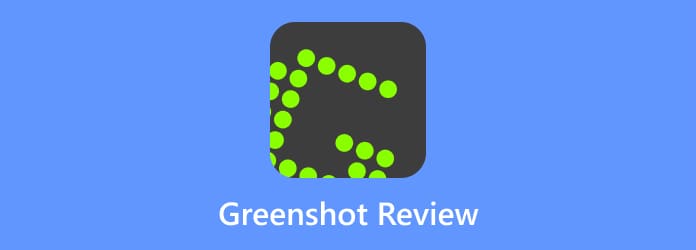
Spis treści
- Część 1. Szybki werdykt dla Greenshota
- Część 2. Do czego służy Greenshot
- Część 3. Funkcje i zalety Greenshota
- Część 4. Plusy i minusy Greenshota
- Część 5. Cennik Greenshota
- Część 6. Jak rozpocząć pracę z Greenshotem
- Część 7. Alternatywa typu greenshot
- Część 8. Często zadawane pytania dotyczące Greenshot
Część 1. Szybki werdykt dla Greenshota
Program Greenshot to narzędzie umożliwiające szybkie wykonanie zrzutu ekranu ekranu komputera, określonego regionu, przewijanych okien i nie tylko. Oferuje nawet zorganizowane opcje i niektóre funkcje edycji obrazu w celu ulepszenia pliku. Aby uzyskać dodatkowe informacje, Greenshot to lekki program do przechwytywania zrzutów ekranu o otwartym kodzie źródłowym. Posiada narzędzie do adnotacji, które może być pomocne dla użytkowników systemów Windows i Mac. Po wykonaniu zrzutu ekranu możesz wykonać więcej czynności z plikiem. Za pomocą narzędzi do adnotacji możesz dodawać kształty, linie, strzałki, wyróżnienia i wiele innych. Możesz nawet zapisywać i eksportować zrzuty ekranu na różne sposoby. Możesz także zapisać końcowy zrzut ekranu w różnych formatach obrazu. Obejmuje JPG, BMP, PNG, TIFF, a nawet GIF. Dzięki temu możesz stwierdzić, że Greenshot jest jednym z narzędzi do robienia zrzutów ekranu na komputerze.
Czy to jest odpowiednie dla Ciebie?
Absolutnie tak. Jeśli Twoim głównym celem jest zrobienie zrzutu ekranu na komputerze, możesz polegać na Greenshot. Jak wyjaśniliśmy, może przechwycić ekran na różne sposoby. Możesz przechwytywać cały ekran, przewijać okna, przechwytywać określone regiony i nie tylko. Możesz także wstawiać tekst i kształty, aby zrzuty ekranu były bardziej zrozumiałe i niepowtarzalne. Aby więc z niego skorzystać, zacznij pobierać Greenshot.
Część 2. Do czego służy Greenshot
Greenshot to narzędzie umożliwiające wykonanie zrzutu ekranu. Za pomocą tego programu offline możesz uchwycić ulubioną scenę na filmie, na pełnym ekranie, w części ekranu lub w oknie. Greenshot może nawet pomóc w uczynieniu pliku zrozumiałym, wstawiając do niego pewne elementy. Możesz podkreślić zrzut ekranu, dodając strzałki, linie, kształty, tekst i nie tylko. Dlatego jeśli skupiasz się głównie na przechwytywaniu ekranu komputera, rozważ użycie Greenshot.
Część 3. Funkcje i zalety Greenshota
Greenshot dla komputerów Mac i Windows może oferować różne funkcje i korzyści. Pomoże Ci to w procesie przechwytywania ekranu i sprawi, że końcowy plik będzie wspaniały i zrozumiały. Dlatego jeśli chcesz dowiedzieć się więcej o możliwościach aplikacji Greenshot, zapoznaj się ze wszystkimi szczegółami poniżej.
1 Zrzut ekranu Greenshota
Ocena:
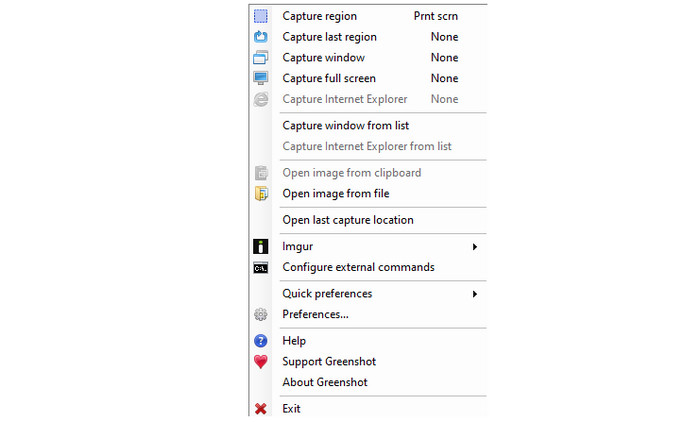
Greenshot potrafi nie tylko zrobić zrzut ekranu na ekranie komputera. Podczas uruchamiania programu można korzystać z różnych funkcji przechwytywania. Możesz przechwycić cały ekran, okno i region. Poza tym Greenshot obsługuje także przechwytywanie przewijanego okna. Dzięki temu możesz to zrobić niezależnie od tego, w jaki sposób chcesz przechwycić ekran komputera.
2 Narzędzia adnotacyjne
Ocena:
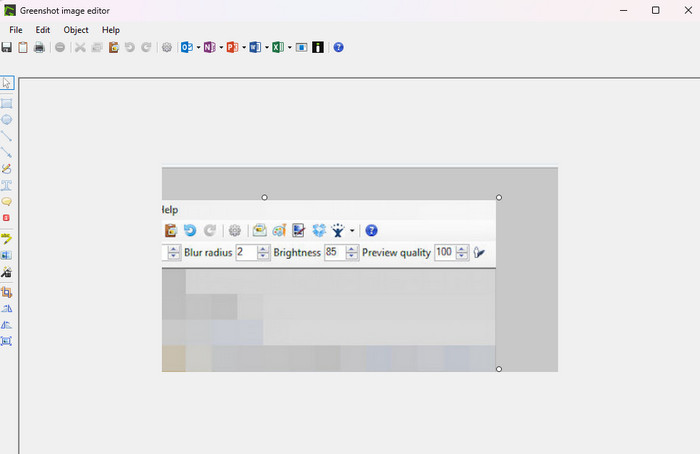
Kolejną funkcją, którą można znaleźć w Greenshot, są narzędzia do adnotacji. Za pomocą tych narzędzi możesz sprawić, że przechwycony ekran będzie lepszy i bardziej zrozumiały. Dzieje się tak dlatego, że na ekranie przechwytywania możesz dodawać pola, tekst, linie, strzałki i inne elementy. Ponadto podczas korzystania z narzędzia możesz nawet korzystać z funkcji rysowania odręcznego. Dzięki temu możesz stwierdzić, jak pomocne jest użycie Greenshot do ulepszania pliku. Jednak jedynym problemem związanym z tymi narzędziami jest to, że nie mają one etykiety na interfejsie.
3 Obsługa przechwytywania rozgrywki
Ocena:
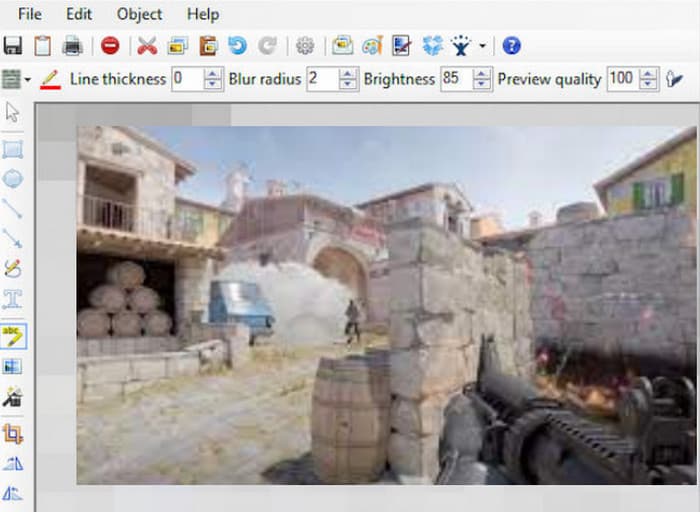
W przypadku graczy lub graczy możesz także użyć Greenshot, jeśli chcesz zrobić zrzut ekranu na ekranie podczas grania w gry. Greenshot obsługuje przechwytywanie rozgrywki, dzięki czemu jest przydatny dla użytkowników, którzy chcą zachować i zapisać swoją ulubioną scenę w grze.
4 Skróty Greenshot/konfigurowalne klawisze skrótu
Ocena:
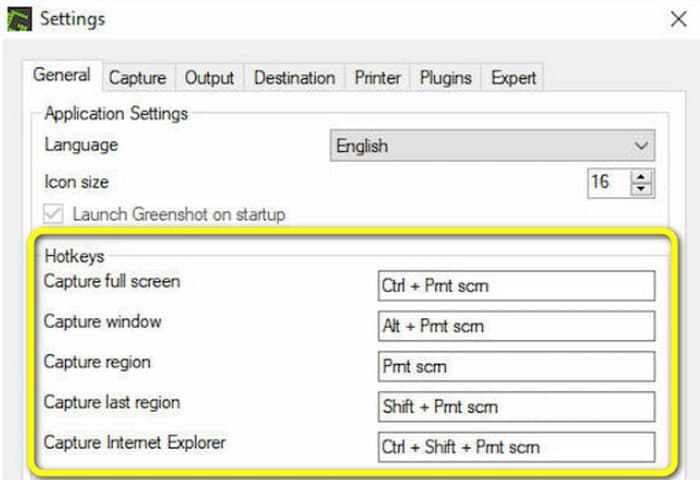
Robiąc zrzut ekranu w Greenshot, możesz to zrobić łatwiej. Odbywa się to za pomocą skrótów klawiszowych. Greenshot oferuje konfigurowalne klawisze skrótu, dzięki którym proces przechwytywania ekranu jest szybszy i prostszy. Za pomocą tych skrótów klawiszowych możesz używać preferowanych skrótów do robienia zrzutów ekranu. Należy jednak pamiętać o pewnych konfliktach podczas dostosowywania skrótów klawiszowych. Dzieje się tak dlatego, że niektóre programy używają tych samych klawiszy skrótu, szczególnie w systemie operacyjnym Windows.
5 Obsługa różnych formatów obrazu
Ocena:
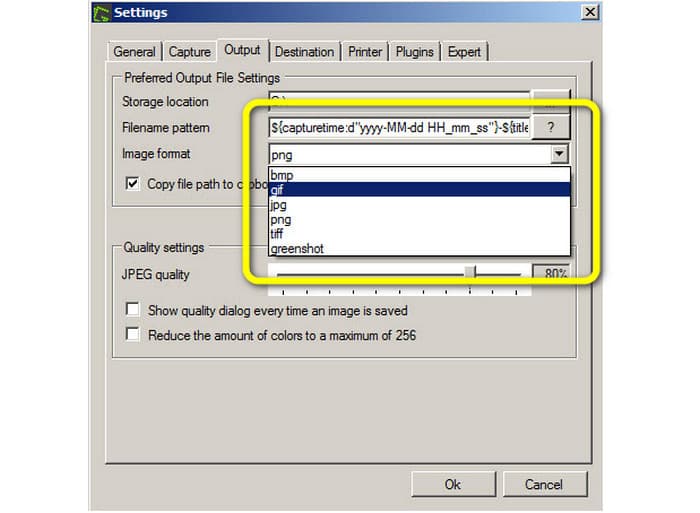
Największą zaletą oprogramowania Greenshot jest to, że możesz zapisać przechwycony ekran w różnych formatach obrazu. Możesz zapisać go w formatach JPG, BMP, PNG, GIF, TIFF i innych. Dzięki tak szerokiej gamie formatów możesz mieć pewność, że możesz otworzyć przechwycony ekran na różnych platformach.
Część 4. Plusy i minusy Greenshota
ZALETY
- Program Greenshot niezawodnie przechwytuje ekran komputera.
- Może zapisać przechwycony ekran w różnych formatach obrazu.
- Narzędzie jest dostępne na systemach Windows i Mac.
- Jest w 100% darmowy.
- Umożliwia użytkownikom dostosowanie skrótów klawiszowych w celu lepszego przechwytywania.
- Program posiada narzędzia do adnotacji, które pozwalają użytkownikom dodawać tekst, kształty i nie tylko.
Wady
- Interfejs użytkownika może być mylący dla nowicjuszy.
- Narzędzia nie mają etykiet, co utrudnia ich użycie.
- Nie oferuje zaawansowanych narzędzi do edycji.
- Program nie posiada funkcji nagrywania ekranu.
Część 5. Ceny Greenshota
Greenshot to program do przechwytywania ekranu typu open source. Oznacza to, że jest w 100% darmowy. Dzięki temu możesz rozpocząć pobieranie programu i przystąpić do procedury przechwytywania ekranu bez żadnych opłat.
Część 6. Jak rozpocząć pracę z Greenshotem
Przyjdź tutaj i dowiedz się, jak najlepiej przechwycić ekran za pomocą oprogramowania Greenshot.
Krok 1.Najpierw przejdź do przeglądarki i odwiedź stronę internetową Greenshot. Następnie naciśnij przycisk Pobierz i rozpocznij proces instalacji. Następnie uruchom oprogramowanie.
Krok 2.Następnie możesz rozpocząć przechwytywanie ekranu komputera. Możesz użyć klawiszy skrótu, aby Zrób zrzut ekranu okna, regionu, pełnego ekranu i nie tylko.
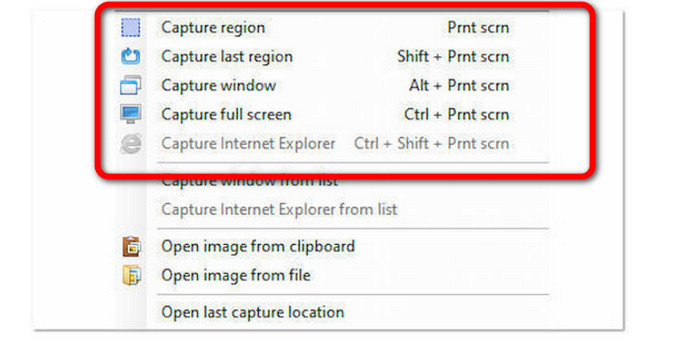
Krok 3.Następnie, gdy pojawi się inny interfejs, kliknij Otwórz w Edytorze obrazów opcja. Następnie pojawi się interfejs narzędzia. Możesz użyć narzędzi adnotacji z lewego interfejsu, aby wstawić kształty i tekst na zrzucie ekranu.
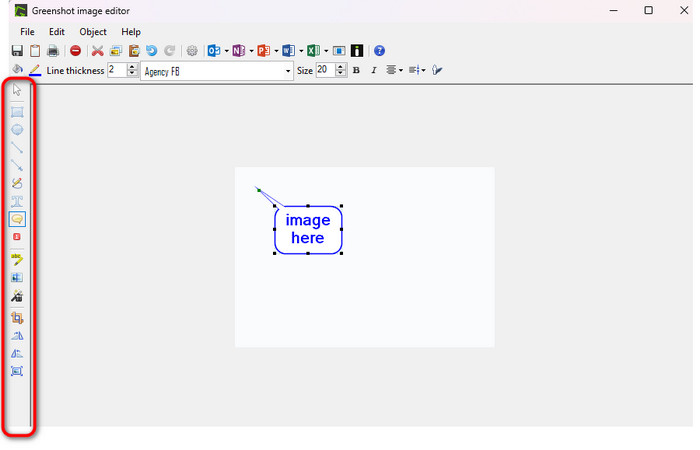
Krok 4.Aby zapisać końcowy zrzut ekranu, przejdź do filet sekcję z górnego interfejsu. Następnie wybierz przycisk Zapisz jako, aby rozpocząć zapisywanie przechwyconego ekranu na komputerze.
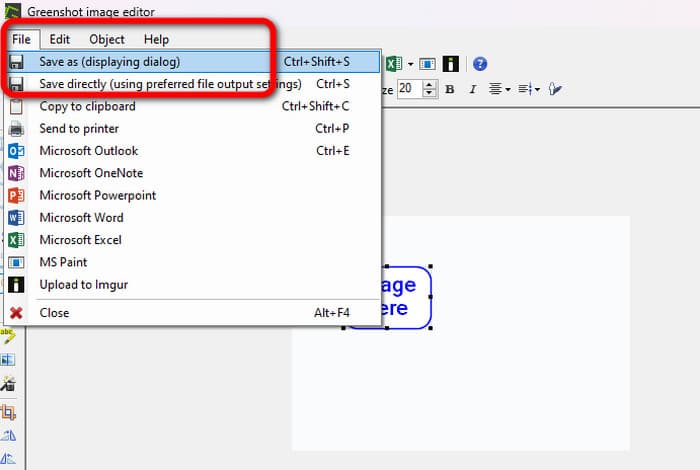
Część 7. Alternatywa Greenshota
Greenshot jest skuteczny przy robieniu zrzutu ekranu na ekranie komputera. Ma jednak ograniczone narzędzia i ograniczone funkcje. Są chwile, kiedy narzędzie nie jest w stanie zadowolić użytkowników w zakresie procesu przechwytywania ekranu. W takim razie użyj Rejestrator ekranu. Korzystając z tego programu, możesz przechwycić prawie wszystko, co jest na ekranie komputera. Możesz przechwytywać różne regiony, okna, przewijane okna, przechwytywać cały ekran i nie tylko. Oferuje także łatwiejszy interfejs użytkownika w porównaniu z Greenshot. Dzięki temu nawet nieprofesjonalni użytkownicy mogą poruszać się po narzędziu podczas przechwytywania ekranu. Dodatkowo istnieje jeszcze jedna funkcja, z której możesz korzystać podczas korzystania z Rejestratora ekranu. Jest w stanie nagrywać ekran na różne sposoby. Możesz nagrywać filmy, seminaria internetowe, wykłady, vlogi, rozgrywki i nie tylko. Dzięki temu można stwierdzić, że program jest wygodniejszy w porównaniu do Greenshot. Ponadto możesz nagrać ekran telefonu, jeśli chcesz. Tak więc, jeśli chodzi o nagrywanie i przechwytywanie ekranu, najlepszą alternatywą Greenshot do użycia jest Rejestrator ekranu.
Darmowe pobieranie
Dla Windowsa
Bezpieczne pobieranie
Darmowe pobieranie
dla systemu MacOS
Bezpieczne pobieranie
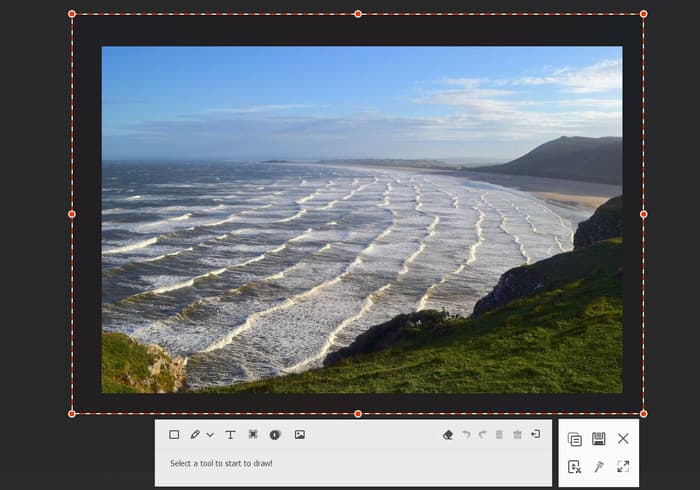
| Program | Interfejs | Platforma | Korzyści | użytkownicy |
| Greenshot | Mylące | Windows, Mac | Przechwyć ekran komputera | Wykwalifikowani użytkownicy |
| Rejestrator ekranu | Łatwo |
Windows Mac |
Przechwytywanie ekranu komputera Nagrywanie ekranu |
Nieprofesjonalny |
Część 8. Często zadawane pytania dotyczące Greenshot
-
Czy Greenshot jest nadal utrzymywany?
Tak to jest. Jeśli chodzi o wydawanie nowych wersji, Greenshot jest na tym etapie nieaktywny. Jednak program może nadal zapewniać doskonałą wydajność w zakresie przechwytywania ekranów komputerów.
-
Greenshot kontra Snagit, co jest lepsze?
Oba programy lepiej radzą sobie z przechwytywaniem ekranów. Jeśli jednak chcesz korzystać z większej liczby funkcji i opcji, lepiej używać Snagit niż Greenshot. Może zaoferować więcej funkcji, które pozwolą ci się nim cieszyć w porównaniu z Greenshot.
-
Czy Greenshot jest darmowy?
Absolutnie tak. Greenshot to program do przechwytywania ekranu typu open source. Dzięki temu możesz zrobić zrzut ekranu na swoim ekranie bez subskrypcji.
Zamykając
Jeśli chodzi o przechwytywanie ekranów, możesz na nim polegać Greenshot. Jest to program, który umożliwia przechwytywanie pełnego ekranu, okna i regionu, a nawet obsługuje przechwytywanie przewijanych okien. Narzędzie to ma jednak ograniczone narzędzia do edycji i dobrze radzi sobie tylko z przechwytywaniem ekranów. Dzięki temu możesz używać Rejestrator ekranu jako alternatywa Greenshot. Ten program może zaoferować łatwiejszy układ w porównaniu z Greenshot. Ponadto jest w stanie nagrywać ekran komputera, dzięki czemu jest wygodny dla wszystkich użytkowników.
Więcej od Blu-ray Mastera
- Recenzja ShareX: pełne informacje z najlepszymi alternatywami
- Zrozumiała recenzja Frapsa jako rejestratora rozgrywki
- Oficjalna recenzja oprogramowania rejestratora FlashBack Express
- Wszystko, co musisz wiedzieć o tworzeniu samouczka wideo
- Najlepsze bezpłatne i płatne alternatywy Snagit, których powinieneś użyć w 2024 roku
- 5 najlepszych metod na zrzut ekranu w HP Pavilion z Windows 10/8/7


